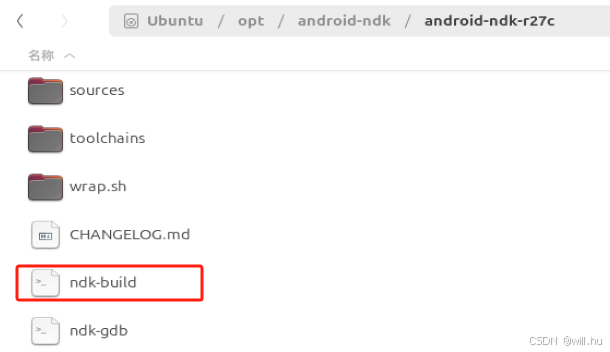WebKit是一个跨平台的web浏览器引擎。在iOS和macOS上,它支持Safari, Mail, Apple Books和许多其他应用程序。有关WebKit的更多信息,请参阅WebKit项目网站 WebKit project website.。
尝试最新版本
在macOS上,下载Safari技术预览版来测试最新版本的WebKit。在Linux上,下载Epiphany Technology Preview。但在Windows上,你必须自己构建它。
报告错误
1.搜索WebKit Bugzilla,看看是否有针对你遇到的bug的现有报告。
2.如果你还没有关于登录bug的账号。创建一个Bugzilla帐户来报告bug(并对其进行评论)。
3.按照我们的指导方针和规则提交bug。
一旦你的bug被归档,你就会在bug生命周期的每个阶段收到更新的邮件。在认为修复了错误之后,系统可能会要求您在latest nightly 下载最新版本,并确认修复对您有效。
获取代码
运行以下命令克隆WebKit的Git存储库:
git clone https://github.com/WebKit/WebKit.git WebKit
你可以使用git config core来启用git fsmonitor,使许多git命令更快(比如git status)。fsmonitor真实
构建WebKit
搭建苹果开发平台
如果你还没有安装Xcode和它的命令行工具:
-
从https://developer.apple.com/downloads获取Xcode。要为OS X构建WebKit,需要Xcode 5.1.1或更高版本。要为iOS模拟器构建WebKit,需要Xcode 7或更高版本。
-
在终端安装Xcode命令行工具,运行命令:Xcode -select——Install
运行以下命令构建带有调试符号和断言的macOS调试构建:
Tools/Scripts/build-webkit --debug
对于性能测试和其他目的,使用——release代替。
嵌入式的构建
要构建一个嵌入式平台,如iOS, tvOS,或watchOS,传递一个平台参数build-webkit。
例如,要为嵌入式模拟器构建带有调试符号和断言的调试构建:
Tools/Scripts/build-webkit --debug --<platform>-simulator
或嵌入式设备:
Tools/Scripts/build-webkit --debug --<platform>-device
这里的平台是ios, tvos或watchos。
使用Xcode
你可以打开WebKit。在Xcode中构建和调试WebKit。选择“Everything up to WebKit + Tools”方案来构建整个项目。
如果你没有在Xcode首选项中使用自定义构建位置,你必须更新工作空间设置,使用WebKitBuild目录。在菜单栏中,选择File > Workspace Settings,然后点击Advanced按钮,选择“Custom”,“Relative to Workspace”,然后输入WebKitBuild构建中间代码,以致最终的产品执行文件。
构建GTK接口
对于生产版本:
cmake -DPORT=GTK -DCMAKE_BUILD_TYPE=RelWithDebInfo -GNinja
ninja
sudo ninja install
对于开发构建:
Tools/gtk/install-dependencies
Tools/Scripts/update-webkitgtk-libs
Tools/Scripts/build-webkit --gtk --debug
有关构建WebKitGTK的更多信息,请参阅wiki页面wiki page.。
构建WPE接口
对于生产版本:
cmake -DPORT=WPE -DCMAKE_BUILD_TYPE=RelWithDebInfo -GNinja
ninja
sudo ninja install
对于开发构建:
Tools/wpe/install-dependencies
Tools/Scripts/update-webkitwpe-libs
Tools/Scripts/build-webkit --wpe --debug构建Windows接口
有关在Windows上构建WebKit,请参见Windows上的WebKit页面 WebKit on Windows page.
运行WebKit
与Safari和其他macOS应用程序
运行以下命令,使用本地构建的WebKit启动Safari:
Tools/Scripts/run-safari --debug
run-safari脚本将DYLD_FRAMEWORK_PATH环境变量设置为指向构建产品,然后启动/Applications/Safari.app。DYLD_FRAMEWORK_PATH告诉系统加载器优先选择您的构建产品而不是安装在/ system /Library/ frameworks中的框架。
要使用本地构建的WebKit运行其他应用程序,请运行以下命令:
Tools/Scripts/run-webkit-app <application-path>
iOS模拟器
运行以下命令,使用本地构建的WebKit启动iOS模拟器:
run-safari --debug --ios-simulator
在这两种情况下,如果您构建的是发布版本,请使用——release而不是——debug。
要使用本地构建的WebKit运行其他应用程序,例如MobileMiniBrowser,请运行以下命令:
Tools/Scripts/run-webkit-app --debug --iphone-simulator <application-path>
使用Xcode
开放的WebKit。xcworkspace,选择目标方案(如MobileMiniBrowser和iOS模拟器),单击运行。
Linux接口
如果你有一个开发版本,你可以使用run-minibrowser脚本,例如:
run-minibrowser --debug --wpe
传送——gtk、——jsc-only或——wpe中的一个参数来指示来调用的接口。
Contribute贡献
恭喜你!你已经开始工作了。现在,您可以开始在WebKit中编写代码,并为项目贡献您的修复和新功能。有关向项目提交代码的详细信息,请参阅贡献代码。Contributing Code.